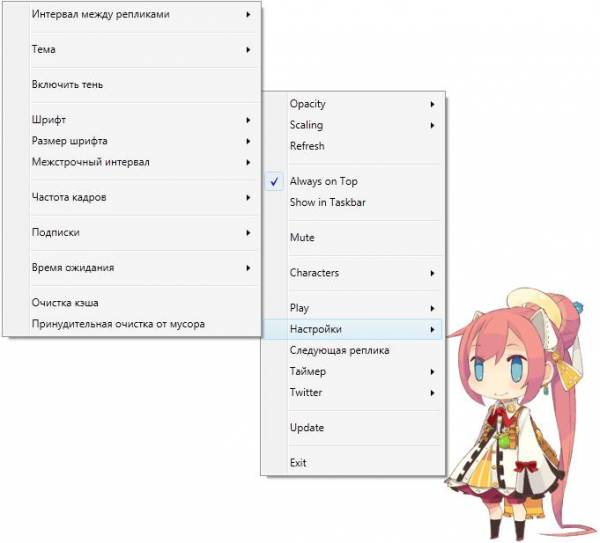На этой странице находится информация на русском языке о том, как пользоваться программой Apricot.
Инструкции, представленные на этой странице, написаны для последней выпущенной русской версии программы. Они могут быть не применимы для версии 6.53.
Содержание:
Что такое RSS/Atom.
Системные требования.
Отличия 6.53 от 7.x.
Установка и удаление.
Обновление.
Управление.
Контекстное меню.
Расширения (Scripts).
Редактирование списка подписок на ленты RSS/Atom.
Поиск по данным из подписок и соц. сетей.
Обучение новым ключевым словам.
Категории ключевых слов.
Как добавить в программу нового персонажа.
Как изменить город в скрипте погоды.
Что делать, если программа стала вылетать при запуске.
Что такое RSS/Atom.
RSS и Atom - это способы передачи новостей с сайтов или блогов. Эти ленты передают информацию коротко, предлагая прочитать полную новость на сайте, давая на неё ссылку. В программе Apricot выводится только заголовок статьи, кликнув по которому можно попасть на страницу этой статьи на сайте.
Подписаться на ленты RSS или Atom можно с помощью специальных ссылок на сайтах - "RSS" или
Как это сделать описано здесь.
У сайтов может быть несколько RSS-лент. Для примера, адреса RSS-лент некоторых разделов этого сайта:
Новости: "http://kpw.at.ua/news/rss/"
Статьи: "http://kpw.at.ua/publ/rss/"
Файлы: "http://kpw.at.ua/load/rss/"
Фотоальбом: "http://kpw.at.ua/photo/rss/"
Системные требования:
Для версии 6.53:
Windows XP SP3/Vista/7/8/8.1/10
.NET Framework 4 и выше
Для версии 7.x:
Windows Vista/7/8/8.1/10
.NET Framework 4.5 и выше
Отличия 6.53 от 7.x или зачем на сайте есть версия 6.53, когда уже есть версия новее.
[+] Версия 6.53 может работать на Windows XP SP3.
[±] В 6.53 нет всплывающих окон с выбором ключевого слова, которое должен использовать персонаж в следующей реплике.
[-] В 7.x, если установлено несколько персонажей, они могут разговаривать друг с другом.
[-] Обновления для 6.53 завершены после выпуска финальной версии русификатора. Сейчас обновляется только последняя версия программы.
Установка и удаление.
Установка:
Скопируйте папку с программой в любое удобное место. Запустите в ней файл "Apricot.exe".
Удаление:
Выключите программу и удалите папку с программой
Обновление.
Для обновления версии программы без потерь настроек советуем создать резервные копии следующих файлов:
-Если были установлены сторонние персонажи, скопируйте их файлы из папки "Characters". Не копируйте всю папку целиком, т.к. в обновлённой версии программы может быть обновление для стандартных персонажей, скопируйте их только если их нет в новой версии программы.
-Файл "Apricot.exe.Config" - настройки отображения программы: шрифт, межстрочный интервал, прозрачность, размер, вкл./выкл. звук, режим поверх всех окон и др. Этот файл стоит переносить не полностью, а только строки внутри секции "<appSettings>", но сохраните строку "UserAgent"!
-Файл "Characters.xml" - файл, в котором прописан текущий выбранный персонаж.
-Файл "Likes.json" - файл, содержащий информацию о количестве очков Like (используемых в меню Play) у персонажей.
-Файл "Subscriptions.opml" - файл, в котором хранятся настройки подписок на ленты RSS/Atom. Копировать нужно только в случае, если изменяли этот список самостоятельно.
-Файл "Words.xml" - база ключевых слов. Копировать нужно только в случае, если в базу были добавлены свои слова.
После создания резервных копий файлов, удалите папку с программой, распакуйте из архива новую версию и добавьте в неё скопированные файлы с подтверждением замены.
Управление.
Правый клик по персонажу - вызов контекстного меню
Двойной левый клик - эффект сами увидите
Ctrl+Shift+левый клик по персонажу - шкалы ключевых слов
Ctrl+левый клик по красному слову - запомнить слово в базу ключевых слов
Ctrl+потянуть персонаж мышкой влево или вправо - развернуть персонаж по горизонтали
Контекстное меню.
Функции, доступные в контекстном меню (вызывается правым кликом по персонажу).
Здесь приведены основные функции, доступ к которым можно получить из контекстного меню.
Обращаем внимание на то, что все настройки применяются только после перезапуска программы!
| Пункт меню | Значение | Примечание |
|---|---|---|
| Opacity | Прозрачность | персонаж станет прозрачным |
| Scaling | Масштаб | изменяет размер персонажа, также размер персонажа можно изменять крутя колёсико мыши |
| Refresh | Обновить | |
| Always on top | Всегда поверх всех окон | |
| Show in Taskbar | Отображать в панели задач | |
| Mute | Отключить звук | |
| Characters | Персонажи | |
| Play | Взаимодействие | В этом меню можно взаимодействовать с текущим персонажем (если в скрипте персонажа это предусмотрено), отмечать интересные сообщения из новостных лент и соц. сетей, отправлять сообщения в Twitter |
| ↳ Войти с помощью Twitter... | Авторизация с помощью Twitter | При этом программа получает возможность отправлять в Twitter реплики персонажа и действия игрока. Если вход с помощью Twitter не выполнить, основные функции меню Play не урезаются, просто игра становится локальной. |
| ↳ Статус... | Текущий статус персонажа | Некоторые персонажи имеют, так сказать, настроение. Чем больше уделять им внимания, добавляя очки, тем лучше относится персонаж к игроку. В этом меню кроме прочего может отображаться список достижений, открываемых по ходу добавления очков персонажу. |
| ↳ Добавить очко персонажу осталось 1 | Добавить очко текущему персонажу | Повышает настроение персонажа |
| ↳ Сказать... | Отправка сообщения в Twitter | |
| ↳ Обучить... | Обучить программу новому ключевому слову | |
| ↳ Поделиться интересным с облаком | Поделиться понравившимися сообщениями из соц. сетей и новостных лент | За это, также, даются очки для персонажа |
| ↳ Выучить слово из облака | Этот пункт позволяет учить новые слова, полученные из сети | Но там только японские слова |
| Настройки | Меню основных настроек | |
| ↳ Интервал между репликами | Как часто программа будет выводить свои реплики | |
| ↳ Тема | Тема оформления текстового окна | Пример тем оформления из Apricot 5.0 |
| ↳ Включить тень | Включает обводку вокруг персонажа | |
| ↳ Шрифт | Выбор шрифта | |
| ↳ Размер шрифта | Выбор размера шрифта | |
| ↳ Межстрочный интервал | Выбор расстояния между строками | |
| ↳ Частота кадров | Частота обновления изображения, кадров в секунду | |
| ↳ Подписки | Список подписок на новостные ленты | В этом меню можно выбрать название новостной ленты и перейти на главную страницу того сайта. |
| ↳ ↳ Изменить... | Изменить вручную файл списка новостных лент | Пожалуйста, добавляйте стройки в этот файл по примеру уже имеющихся в файле строк! Справка |
| ↳ Время ожидания | Тайм-аут на выполнение команд | |
| ↳ Очистка кэша | Очистка кэша при выходе из программы | |
| ↳ Принудительная очистка от мусора | Если мы правильно поняли, данный пункт на случай, если не сработал предыдущий | |
| Следующая реплика | Выводит следующую реплику персонажа | |
| Таймер | Использование таймера обратного отсчёта | Этот пункт по умолчанию может отсутствовать. Для включения в папке "Scripts" переименуйте файл "Timer.py.tmp" в "Timer.py" |
| Авторизация в Twitter, отправка твитов | ||
| Проверить CHARML | Проверка скрипта персонажа (CHARML) на наличие ошибок | Это инструмент для разработчиков персонажей. Этот пункт по умолчанию может отсутствовать. Для включения в папке "Scripts" переименуйте файл "Validator.py.tmp" в "Validator.py" |
| Update | Обновить | Обновление данных с новостных лент и соц.сетей |
| Exit | Выход из программы |
Расширения (Scripts).
В папке с программой есть папка "Scripts". В ней кроме основных файлов программы есть файлы с окончанием ".py.tmp". Такие файлы программа не использует по умолчанию, но их можно включить, убрав окончание ".tmp". В этой таблице описаны основные файлы из папки "Scripts" (не все файлы), включая по умолчанию включенные.
Если используется версия программы 6.53, то стандартный набор расширений может отличаться от приведённого ниже. Также, поскольку техническая поддержка этой версии давно прекращена, многие имеющиеся в ней расширения, использующие сеть интернет, могут больше не работать. Для решения этой проблемы советуем попробовать дополнительно скачать последнюю версию программы, заменить неработающие расширения в 6.53 аналогичными из последней версии программы. Совместимость их с 6.53 мы не гарантируем, но такая вероятность есть.
| Файл | Функция |
|---|---|
| Earthquake.py | Извещения о землетрясениях (в Японии) |
| Facebook.py | Чтение обновлений из Facebook, отправка своих сообщений |
| Gmail.py | Извещения о новых письмах в Gmail |
| Play.py | Функция "Play" в контекстом меню программы: взаимодействие с текущим персонажем и соц. сетями |
| Timer.py | Таймер обратного отсчёта: от 1 до 5 минут |
| Twitter.py | Чтение обновлений из Twitter, отправка своих твитов |
| Validator.py | Проверка скрипта персонажа (CHARML) на наличие ошибок. Это инструмент для разработчиков персонажей |
| Weather.py | Отображение погоды |
Редактирование списка подписок на ленты RSS/Atom.
Для того, чтобы отредактировать список подписок на ленты RSS/Atom, в контекстном меню программы пройдите по пути "Настройки -> Подписки -> Изменить...".
Откроется список текущих подписок в виде файла xml.
Для его редактирования вручную добавляйте, изменяйте или удаляйте строки строго по аналогии с уже имеющимися там.
К примеру, для добавления подписки на новостную ленту, добавьте новую строку под строку <outline title="Новости">. Оформить новую строку нужно так:
<outline title="НАЗВАНИЕ ЛЕНТЫ" htmlUrl="ССЫЛКА НА САЙТ ЛЕНТЫ" xmlUrl="ССЫЛКА НА ЛЕНТУ RSS ИЛИ ATOM" />
Можно добавить новую категорию лент в дополнение к "Новости", "Игры" и "Разное". Для этого в файле поставьте курсор на конец любой строки </outline>, нажмите Enter и добавьте на это место такой набор строк:
<outline title="НАЗВАНИЕ КАТЕГОРИИ">
<outline title="НАЗВАНИЕ ЛЕНТЫ" htmlUrl="ССЫЛКА НА САЙТ ЛЕНТЫ" xmlUrl="ССЫЛКА НА ЛЕНТУ RSS ИЛИ ATOM" />
</outline>
Проделав все желаемые изменения сохраните изменения в файле.
Поиск по данным из подписок и соц. сетей.
Чтобы произвести поиск по подпискам и подключённым социальным сетям, кликните по любому ключевому слову левой кнопкой мыши, а затем, когда оно продублируется в этом же окне ниже, кликните по нему там.
Искать можно не только с использованием ключевых слов, но и по своему запросу. Для ввода своего поискового запроса, скопируйте его в буфер обмена Windows (к примеру, набрав его в текстовом редакторе, выделив и нажав "копировать"). Этот текст отобразится в программе Apricot в виде ссылки, кликните по нему левой кнопкой мыши, а затем, когда он продублируется в этом же окне ниже, кликните по нему там.
Подождите немного, и программа выдаст результаты поиска.
Обучение новым ключевым словам.
Для обучения новым ключевым словам, проделайте следующие шаги:
1. Скопируйте слово в буфер обмена Windows, программа его повторит и отобразит как ссылку. Кликните по этой ссылке, слово продублируется внизу окна. Там кликните по слову удерживая Ctrl.
2. Персонаж спросит, что это слово значит, выберите подходящие категории, удерживая Ctrl. Список категорий выводится не полностью, его можно прокручивать колёсиком мыши.
3. Для отмены выбранных категорий так же нажмите на них, удерживая Ctrl.
Категории ключевых слов.
| На японском | На русском | Примечание |
|---|---|---|
| キャラクター | персонаж | не путать с 人名 |
| する事 | действие,игра | |
| テクノロジ | технология | |
| モノ | предмет | |
| 人を表す言葉 | характеристика человека | не путать с 職業 |
| 人名 | имя реального человека | не путать с キャラクター |
| 問題 | проблема | |
| 時間を表す言葉 | событие,праздник | |
| 現象 | явление,феномен | |
| 生物 | животное,существо | |
| 症状 | болезнь,симптом | |
| 状態 | состояние | |
| 着るもの | что надеть | |
| 組織 | организация | |
| 聞くもの | что послушать | |
| 職業 | занятие,профессия | не путать с 人を表す言葉 |
| 行く所 | куда отправиться | |
| 見るもの | что посмотреть | |
| 読むもの | что прочитать | |
| 食べ物 | еда | |
| 飲み物 | напиток |
Как добавить в программу нового персонажа.
Для добавления нового персонажа, поместите папку с файлами персонажа в папку "Characters".
Персонажу, скачанному с другого сайта, после установки нужно добавить поддержку ключевых слов на русском языке. Для этого нужно в файле XML из папки персонажа изменить все названия категорий ключевых слов. Это можно сделать двумя способами: автоматически или вручную. Автоматическая замена быстрее и проще, но она по техническим причинам вырезает из скрипта все имеющиеся там знаки восклицания (!), в некоторых случаях это может повредить скрипт персонажа, и он перестанет работать. В этом случае следует производить ручную замену. Ручная замена является рекомендуемой.
Автоматически:
1) Скачайте и распакуйте в любое удобное место этот архив.
2) В папку, куда был распакован файл из архива, переместите файл XML из папки персонажа (также сделайте на всякий случай резервную копию в другом месте) и переименуйте его в "character.xml". Расширение файла может изначально не отображаться, в этом случае ".xml" в название добавлять не следует.
3) Запустите файл "START.bat" и дождитесь завершения процесса. Процесс может занять много времени.
4) Файл "character.xml" верните в папку персонажа, можете вернуть ему старое имя, а можно и не переименовывать (роли это не играет).
Теперь можно запустить программу Apricot и выбрать нового персонажа в контекстном меню. Программу, скачанную для адаптации персонажа, можете удалить с компьютера.
Если персонаж не появился в меню, активируйте в папке "Scripts" файл "Validator.py", перезапустите программу и выполните проверку скрипта персонажа (файла XML) с помощью меню "Проверить CHARML". Если появятся ошибки, исправьте их вручную, сравнив файл с бекапом.
Если после использования скрипта программа не запускается, переместите изменённый файл XML из папки программы в другую папку и выполните вышеописанную проверку скрипта, выбрав файл в той папке.
Вручную (рекомендуется):
1) Откройте список категорий ключевых слов
2) Откройте файл XML со скриптом персонажа в каком-нибудь текстовом редакторе, например Блокнот.
3) Выберите инструмент "замена текста" (в Блокноте можно нажать Ctrl+H)
4) В поле изначального текста вводите название категории на японском, а в поле замещающего текста вводите название категории на русском (копированием из таблицы без изменения орфографии, не нужно добавлять пробелы там, где они пропущены!). После ввода каждой пары (на японском и русском) нажимайте кнопку "заменить все".
5) После замены всех названий категорий сохраните изменения в файле.
Теперь можно запустить программу и выбрать нового персонажа в контекстном меню.
Как изменить город в скрипте погоды.
Откройте файл \Scripts\Weather.py с помощью программы "Блокнот", найдите строку
location = "Saint Petersburg, Russia"
и замените город на свой. Обязательно указывайте название города на английском языке.
Что делать, если программа стала вылетать при запуске. (если пользователем вручную не изменялись файлы программы, кроме подписок)
Программа может ни с того, ни с сего начать вылетать при запуске по разным причинам. Чаще всего это связано либо с изменениями в файлах программы, либо с изменениями в лентах RSS/Atom сайтов, которые перестали поддерживаться программой.
Исправить вылеты по причине изменений в RSS можно следующим образом:
1) Скачайте и распакуйте чистую сборку программы. Не удаляйте архив после этого, возможно, ещё пригодится.
2) Добавьте в неё свой список подписок на RSS/Atom (файл "Subscriptions.opml"), попробуйте запустить программу.
2.1) Если после этого программа работает, то всё хорошо, можете настроить программу на свой вкус. Если нет, то переходим к пункту 3.
3) Из архива извлеките файлы "Apricot.exe.Config" и "Storage.sdf" и поместите в папку с программой, заменив имеющиеся там файлы с аналогичными названиями.
4) Откройте файл "Subscriptions.opml" в Блокноте. Вручную удалите все подписки, кроме одной. Сохраните файл, запустите программу.
4.1) Если вылет не произошёл, добавляйте в список подписок по одной строке и включайте программу для выявления подписки, которая создавала вылеты.
4.2) Когда найдётся более не поддерживаемая программой подписка, удалите её из списка подписок, после чего извлеките из архива файлы "Apricot.exe.Config" и "Storage.sdf" и поместите в папку с программой с подтверждением замены (обязательно!). После чего продолжите проверку своего списка подписок.
Когда список полностью будет проверен, можете настроить программу на свой вкус и пользоваться как раньше.
Также, если используется не самая новая версия программы, выходом может послужить обновление программы до последней версии (примечание: для Windows XP последней поддерживаемой версией программы является 6.53).
Copyright
© 2015 Masaaki Kawata (かわたん / Kawatan). All rights reserved.
© 2015 KPW
© 2015 www.kpw.at.ua
![Скрыть [x]](https://kpw.at.ua/Pictures/hide.png)